
미니 프로젝트가 시작 되었다.
일단은 각자 자기소개페이지를 만들기로했다.
기본적인 틀만 주고 능력껏, 재량껏 뽐내기로했다.
그래봤자 기초적인것들이지만...

단순하게 사진 넣고 밑에 이름 장점만 쓰는 것인데
막상 만들려고 하니 막막했다.
강의들을때는 정말 쉽게 만들 수 있을거 같았는데... ㅜㅜ
죽이 됐든 밥이 됐는 어떻게는 해보자!
구글링이나 전에 만들어 놓은 코드들을 보았다.
그렇게해서 완성된 코드이다.
<!DOCTYPE html>
<html lang="en">
<head>
<meta charset="UTF-8">
<meta http-equiv="X-UA-Compatible" content="IE=edge">
<meta name="viewport" content="width=device-width, initial-scale=1.0">
<link rel="preconnect" href="https://fonts.googleapis.com">
<link rel="preconnect" href="https://fonts.gstatic.com" crossorigin>
<link href="https://fonts.googleapis.com/css2?family=Jua&display=swap" rel="stylesheet">
<link href="https://fonts.googleapis.com/css2?family=Poor+Story&display=swap" rel="stylesheet">
<title>이재성</title>
<style>
*{
font-family: 'Jua', sans-serif;
font-size: 50px;
}
.frame {
display: flex;
flex-direction: column;
align-items: center;
justify-content: center;
}
.Js-Lee {
width: 500px;
height: 500px;
background-image: url('boy.JPG');
background-position: center;
background-size: cover;
margin-top: 50px;
}
.information {
text-align: center;
margin-top: 40px;
}
#explain {
font-family: 'Poor Story', cursive;
font-size: 40px;
}
#title{
margin-top: 20px;
}
#explain {
margin-top: 5px;
}
</style>
</head>
<body>
<div class="frame">
<div class="Js-Lee">
</div>
<div class="information">
<div id="title">이름 / MBTI</div>
<div id="explain">이재성 / ENFJ</div>
<div id="title">장점</div>
<div id="explain">고민상담</div>
<div id="title">협업스타일</div>
<div id="explain">시키면 뭐든지 한다.</div>
<div id="title">블로그 주소</div>
<div id="explain">https://velog.io/@optimist5235</div>
</div>
</div>
</body>
</html>구글 폰트는 링크형식으로
구글 폰트를 보다 보면 link, @import 형식이 있다.
검색 결과 link형식을 추천하더라.
적용 방법은 head부분에 링크태그를 복붙한 후
css 부분에 css부분을 복붙하면 된다.
구글폰트사이트 들어가면 무슨말인지 안다.
폰트를 전체 문서에 적용 하려면
css 파일에 * { font-family: 'Noto Serif KR', serif;} (폰트는 예시임) 하면 됨.
구글폰트사이트
https://fonts.google.com/?subset=korean
참고
https://m.blog.naver.com/PostView.naver?isHttpsRedirect=true&blogId=anonymousx&logNo=10183487261
display 4인방...
가장 많이 쓰는 코드가 아닐까 싶다..
꼭 외우자.
.frame {
display: flex;
flex-direction: column;
align-items: center;
justify-content: center;
}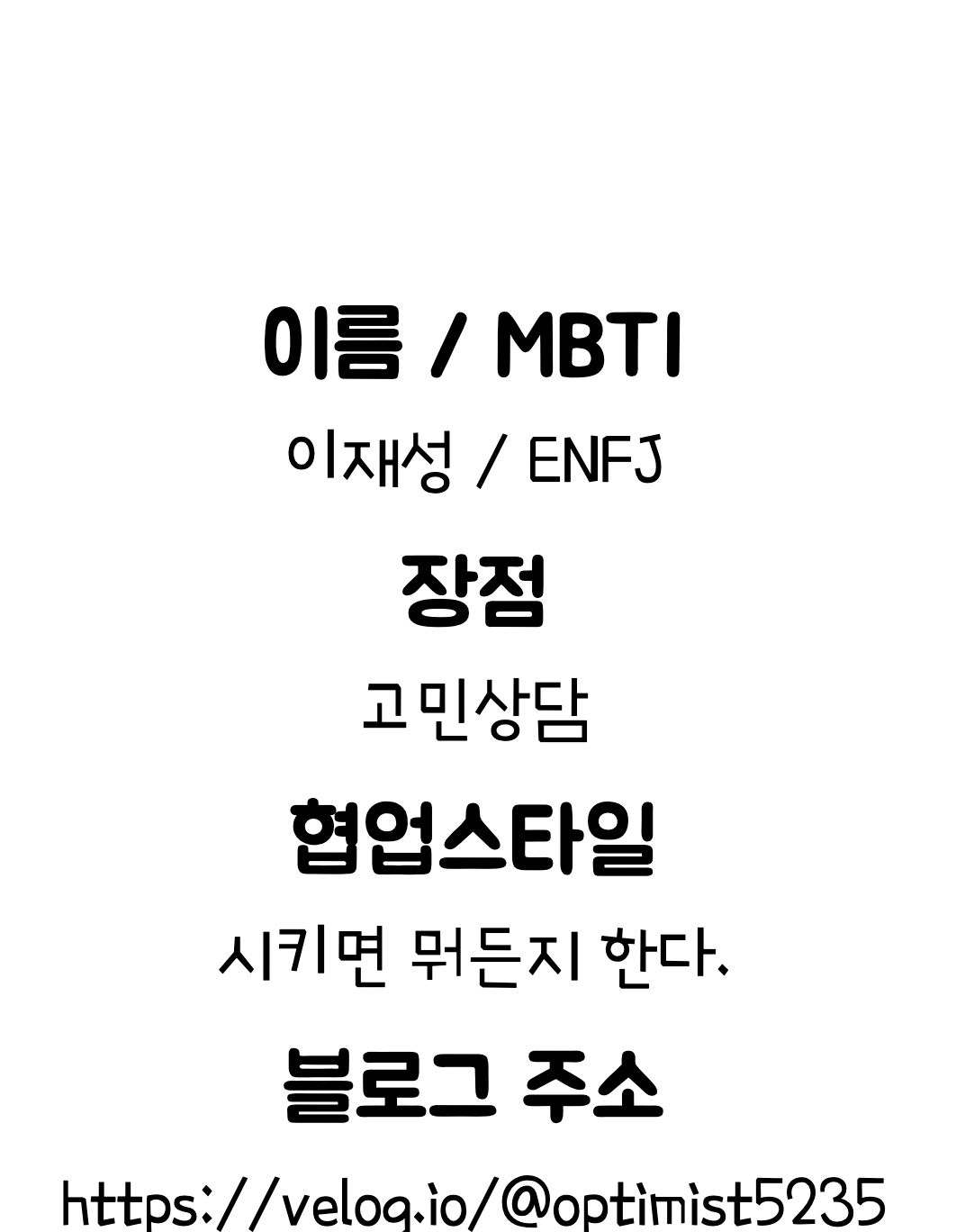
그렇게해서 만든 사이트다.
위에 사진이 있는데 잠깐 폴더를 옮기느라 나오질 않는다.
여튼 보기에는 간단해보이는데 막상 만들려니 어렵다.
박스는 어떻게 묶어야 할까부터해서 여러가지
class, id, name 차이점
간단히 설명을 하자면
class는 중복해서 사용이 가능하다.
(여러가지 스타일 중복적용)
id는 한번만 사용이 가능하다.
(여러개 id 사용 못함)
name은
참고
https://heinafantasy.com/155
html, css를 쓸때마다 느끼는것인데
쓰는 코드들만 주구장창 쓰는것같다.
근데 왜 그걸 모를까...
아직 멀은것 같다.
열심히해야겠다.
그리고 오늘 git, github
완벽히 이해하지 못했다.
기다려라 완벽히 이해해야겠다.

오우... 결과물이 조금씩 나오고있는게 너무 멋집니다
깃과 깃허브를 하루이틀사이에 완벽히 이해하기엔 쉽지 않으실거에요!
그래도 이론과 실습을 더해가시다보면 금방 익숙해지실겁니다
화이팅!